Vamos a explicarte cómo poner acentos en Word, algo que te servirá también para el resto de Windows 10 y cualquier otra aplicación que tengas instalada. Hay veces que el idioma de tu sistema operativo se desconfigura o que estás utilizando un teclado con una distribución no española que no tiene acentos, por lo que no viene mal saber el método alternativo para poder ponerlo en las vocales.
Vamos a empezar el artículo diciéndote las combinaciones de teclas con las que puedes escribir vocales con acento en Windows tengas el teclado que tengas e independientemente de la configuración de idioma que haya. Luego, por si acaso, pasaremos a decirte también cómo poner el teclado en español en Windows.
Cómo poner acentos con tu teclado
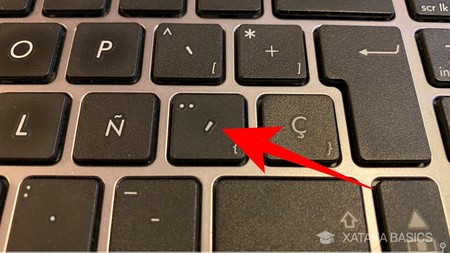
La primera combinación de teclas es la más conocida, y es la de pulsar el botón de acento que hay a la derecha de la letra Ñ. Cuando pulses ese botón ´, no te va a aparecer ningún signo, pero se quedará esperando para que pulses el siguiente botón. Por ejemplo, si pulsas ´ + u el resultado será ú. Este es el método clásico, aunque no es el único con el que puedes escribir acentos.
Si tu teclado no tiene este botón, tienes otras combinaciones de teclas disponibles. En todas ellas tienes que mantener pulsada la tecla Alt y escribir una combinación de números para que, al soltar después la tecla Alt, aparezca una vocal con acento. El Alt es el botón que suele estar abajo, a la izquierda de la barra espaciadora. Estas son las combinaciones:
- ALT + 160: á
- ALT + 130: é
- ALT + 161: í
- ALT + 162: ó
- ALT + 163: ú
Añade el idioma español a tu teclado
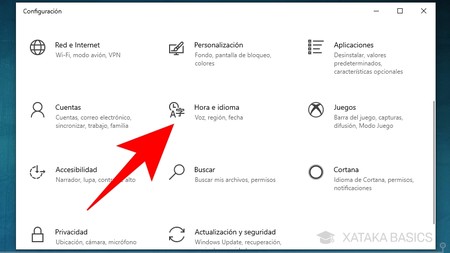
Ahora te vamos a recordar cómo añadir el idioma español a tu teclado. Primero entra en la Configuración de Windows, y en ella pulsa sobre la opción de Hora e idioma. En estos ajustes es donde podrás cambiar desde la fecha de tu equipo hasta todo lo relacionado con el idioma que estás utilizando, tanto en el propio sistema operativo como en el teclado.
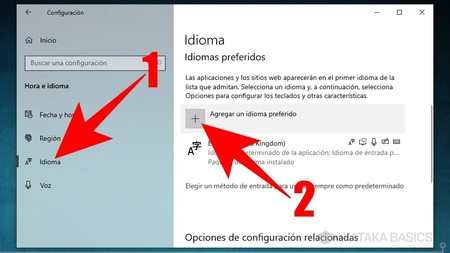
Una vez estés dentro del menú de Hora e idioma de la configuración de Windows, pulsa en la sección de Idioma (1) que te aparecerá en tercer lugar de la columna que hay a la izquierda. Una vez dentro de esta sección, baja hasta el apartado de Idiomas preferidos y pulsa en el botón de Agregar un idioma preferido (2) en el caso de que no veas que está el español.
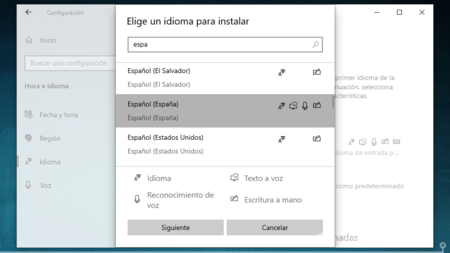
Se abrirá una ventana nueva llamada Elige un idioma para instalar. En ella, utiliza el buscador para localizar y seleccionar el Español, y luego pulsa el botón Siguiente. Irás a un segundo paso en el que debes marcar la casilla de Establecer como idioma para mostrar para darle visibilidad en los favoritos. A continuación, pulsa en el botón Instalar que verás en la parte inferior de la pantalla.
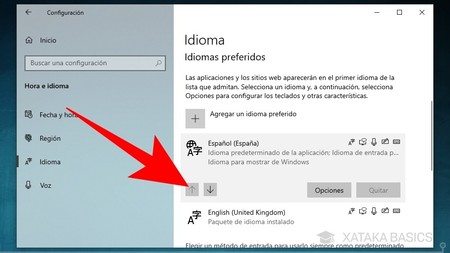
Cuando un idioma está en la lista de preferidos, al seleccionarlo te aparecerán iconos con flechas para organizarlo según las preferencias, pudiendo ponerlo arriba del todo para darle más prioridad a la hora de escribir o usar la voz.
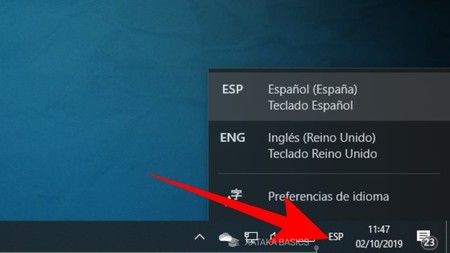
Una vez tengas el idioma español instalado, al tener dos idiomas te aparecerá un botón de selección de idioma en la barra de tareas, concretamente en su parte derecha al lado del reloj. Cuando pulses en ese botón se abrirá una ventana en la que ya podrás seleccionar el español como idioma de teclado, y al hacerlo inmediatamente pasarás a tener la distribución española.


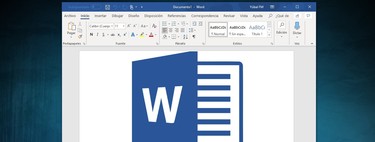




Entrar y enviar un comentario